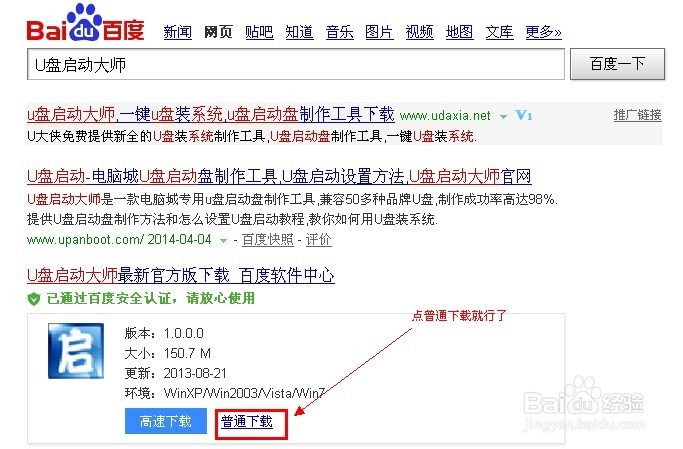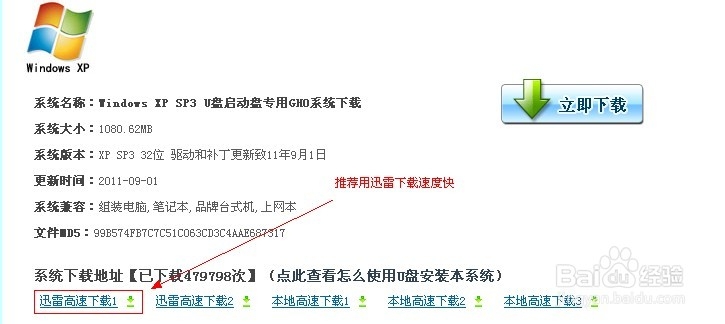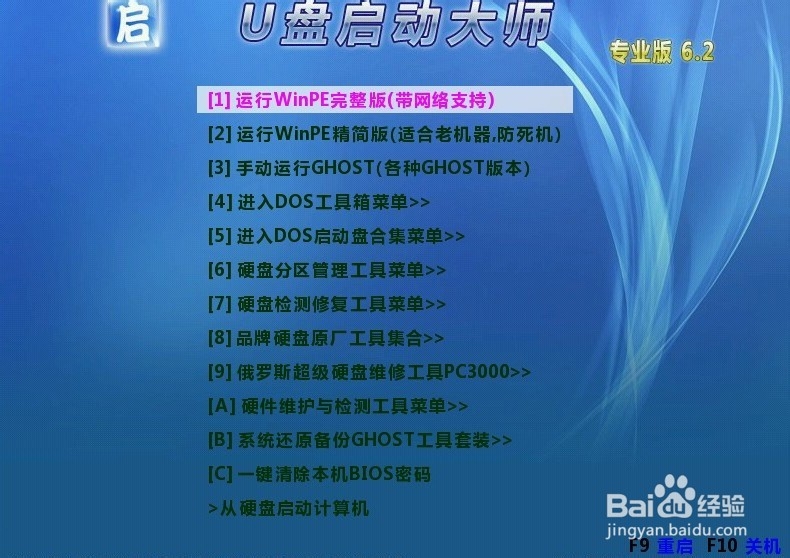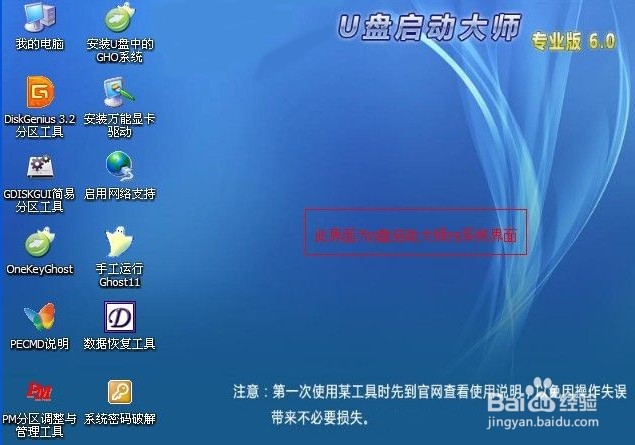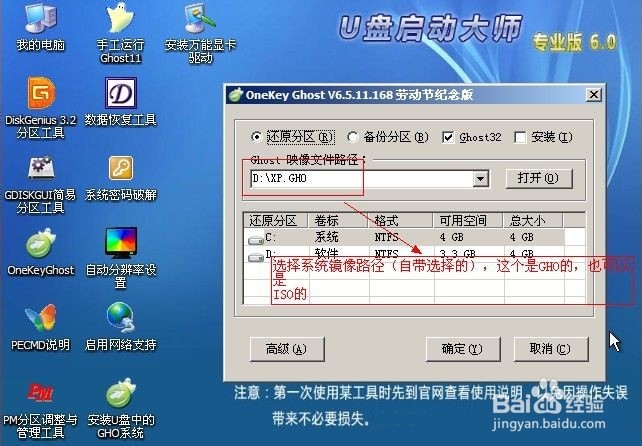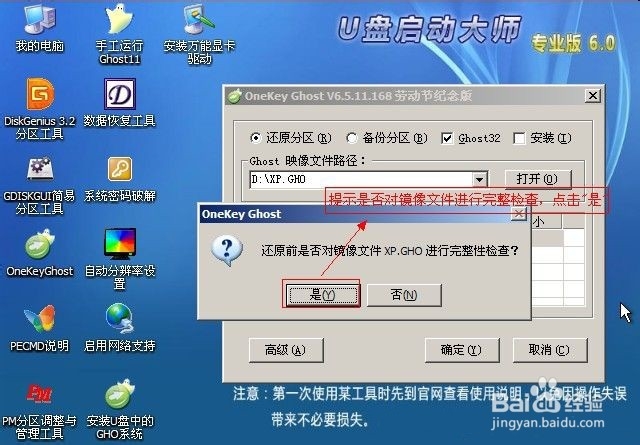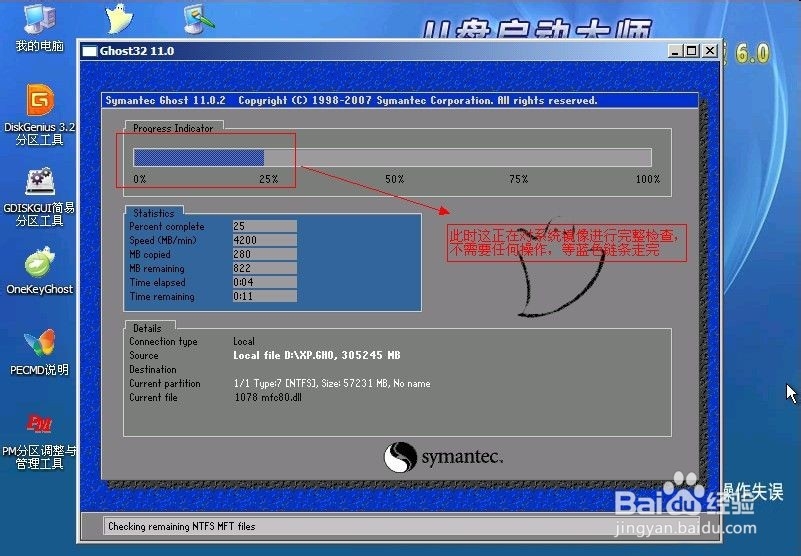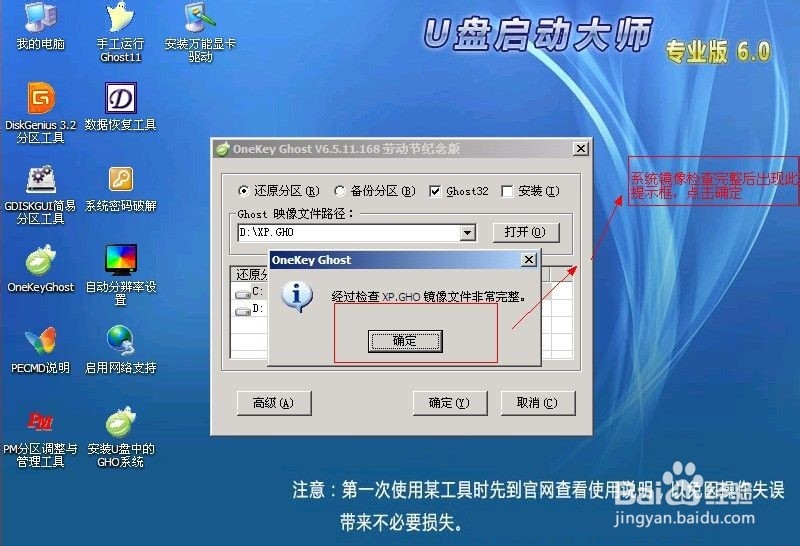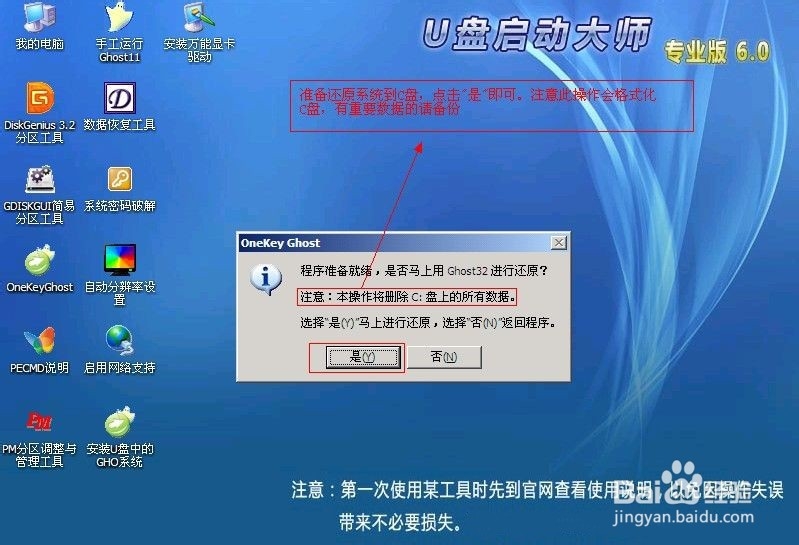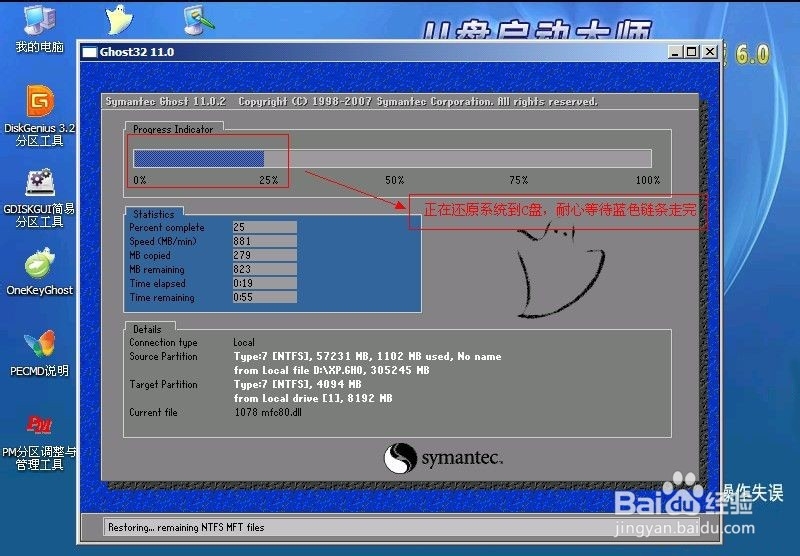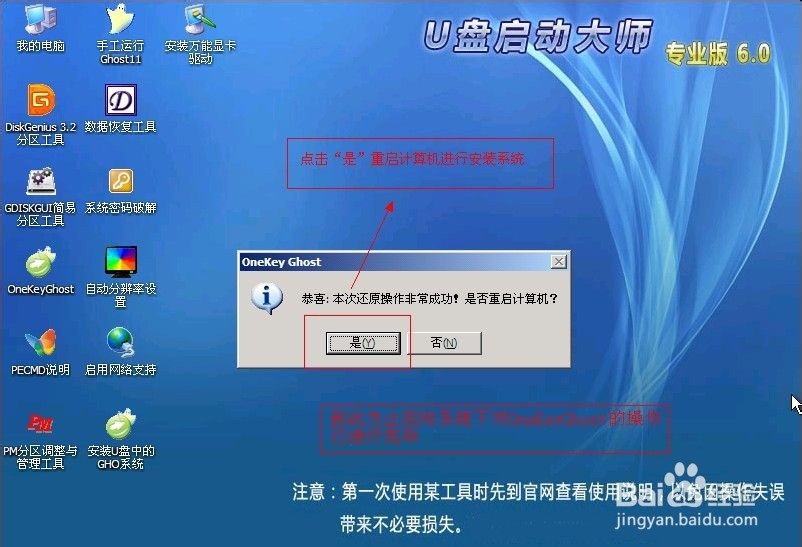如何用U盘安装系统
1、首先在网上下载一个可以把U盘制做成启动盘的软件,在这里向大家介绍一款U盘启动大师(在百度上一搜索就有了),下载后直接安装好。
2、第二步把U盘插上电脑,打开U盘启动大师,选择好你的U盘后,点击“开始制作U盘启动盘”,稍等屡阽咆忌片刻之后会提示制作成功(制作成启动盘的U盘大小没什么变化的)。
3、第三步,下载ghost系统的文件,在这里推荐大家直接在http://www.upanboot.com/gho/xp_gho.html?in颊俄岿髭dex下载,因为比较完整,如果在别的地方下载下来的可能已经损坏,不能使用了。
4、下载好后,直接复制到刚刚的U盘根目录下(U盘虽然当了启动盘,也能当普通U盘使用),到这步,准备工作已经完成,接下来就把这个U盘插上需要安装系统的电脑上。开机的时候按ESC键直接选择从USB启动(本人电脑是这样的,如果有不同可以百度一下怎样从U盘启动),此是画面是这样的:
5、回车,进行U盘里的系统,然后打开OneKeyGhost:
6、默认的是选择你刚刚下载的那个ghost系统,这里不用管,直接确定:
7、刚下载的系统如果你想检查一下是不是完整的,可以选择是,如果选择否就是不检查,直接安装到电脑中了,所以为了避免安装到一半发生异常现象,我们还是检查一下吧。
8、接下来就是静静等等几分钟,等待进度条走完:
9、检查完后显示此系统是完整的,可以使用,点击确定:
10、这步就是确定你要安装此系统到电脑中了吗,我们点击确定按钮:
11、现在已经在安装当中了……
12、最后,完成系统安装工作,选择“是”重新启动电脑,把U盘取下,一个全新的系统安装成功,可以正常使用了。
声明:本网站引用、摘录或转载内容仅供网站访问者交流或参考,不代表本站立场,如存在版权或非法内容,请联系站长删除,联系邮箱:site.kefu@qq.com。